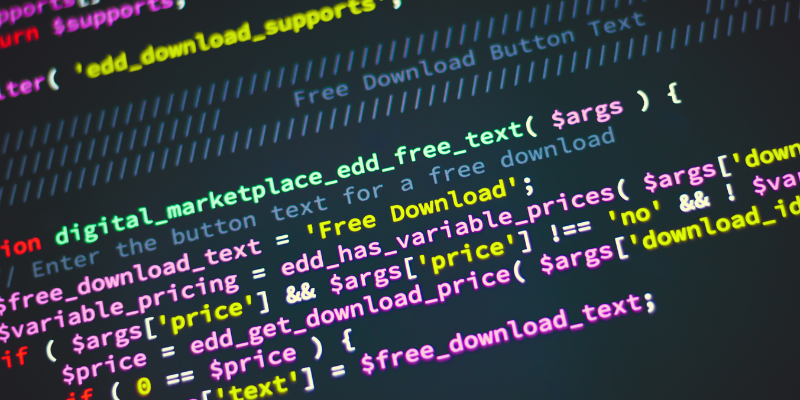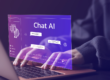WordPress es una plataforma de gestión de contenidos muy popular y con una gran variedad de plugins disponibles para agregar nuevas funcionalidades a tu sitio web. Sin embargo, puede que no encuentres un plugin que se ajuste exactamente a tus necesidades. En este caso, puedes crear tus propios plugins de WordPress.
Crear tus propios plugins te permite personalizar tu sitio web y agregar funcionalidades específicas que no encontrarías en otros plugins disponibles en el mercado. Además, crear tus propios plugins también puede ser una oportunidad para aprender a programar y mejorar tus habilidades en el desarrollo web.
En este post, te explicaremos cómo crear tus propios plugins de WordPress en 6 sencillos pasos.
Contenidos
Paso 1: Preparación
Antes de comenzar a crear tu propio plugin de WordPress, es importante que tengas algunos conocimientos básicos de programación en PHP y de cómo funciona WordPress.
Además, necesitarás un entorno de desarrollo local para tu sitio web, donde puedas probar y depurar tu código sin afectar la versión en línea de tu sitio web. Puedes utilizar herramientas como XAMPP, WAMP o MAMP para crear un entorno de desarrollo local en tu ordenador.
Paso 2: Crea una carpeta para tu plugin
Lo primero que debes hacer es crear una carpeta para tu plugin en la ruta wp-content/plugins/. El nombre de la carpeta debe ser descriptivo y sin espacios. Por ejemplo, si tu plugin se llama «MiPlugin», puedes nombrar la carpeta «mi-plugin».
Paso 3: Crea el archivo principal del plugin
Dentro de la carpeta de tu plugin, crea un archivo PHP con el mismo nombre que la carpeta. Este archivo será el archivo principal del plugin y es donde escribirás el código para agregar las funcionalidades que deseas.
Paso 4: Agrega la información del plugin
En el archivo principal de tu plugin, escribe la información del plugin utilizando el formato de encabezado de los plugins de WordPress. Esta información incluye el nombre del plugin, una descripción, la versión, el autor y otras opciones como la URL del plugin y la licencia.
Para ello, debes agregar un comentario en la parte superior del archivo principal con el siguiente formato:
/* Plugin Name: Mi Plugin Description: Agrega nuevas funcionalidades a tu sitio web. Version: 1.0.0 Author: Tu nombre Author URI: Tu URL License: GPL2 */
Paso 5: Agrega las funcionalidades
Una vez que hayas agregado la información del plugin, es hora de agregar las funcionalidades que deseas. Para ello, debes utilizar las funciones de WordPress que te permiten modificar el comportamiento de tu sitio web.
Por ejemplo, si deseas agregar un botón personalizado en tus publicaciones, puedes utilizar la función add_shortcode para crear un shortcode personal
izado que se pueda utilizar en el editor de WordPress. Aquí te dejamos un ejemplo de cómo agregar un shortcode personalizado:
function mi_plugin_shortcode() { return ‘<a href=»http://miurl.com» class=»mi-botón»>Haz clic aquí</a>’; } add_shortcode( ‘mi_boton’, ‘mi_plugin_shortcode’ );
En este ejemplo, hemos creado una función llamada «mi_plugin_shortcode» que devuelve un enlace con una clase personalizada para un botón. Luego, hemos agregado el shortcode personalizado «mi_boton» utilizando la función add_shortcode. Ahora, cuando utilices el shortcode [mi_boton] en el editor de WordPress, se mostrará el enlace con la clase personalizada que hemos definido.
Paso 6: Prueba y depura tu plugin
Una vez que hayas agregado las funcionalidades que deseas, es importante que pruebes tu plugin y lo depures para asegurarte de que todo funciona correctamente.
Puedes probar tu plugin en tu entorno de desarrollo local utilizando una instalación de WordPress de prueba. También es importante que utilices herramientas de depuración como la consola de desarrolladores de tu navegador y la función de registro de errores de WordPress para encontrar y solucionar errores.
Conclusión
Crear tus propios plugins de WordPress puede parecer un proceso complicado, pero en realidad es bastante sencillo si tienes algunos conocimientos básicos de programación y sigues los pasos adecuados. Al crear tus propios plugins, puedes personalizar tu sitio web y agregar funcionalidades específicas que no encontrarás en otros plugins disponibles en el mercado.
Recuerda que es importante seguir buenas prácticas de programación, probar y depurar tu código antes de implementarlo en tu sitio web en vivo. Si necesitas ayuda, siempre puedes acudir a la documentación de WordPress o a la comunidad de desarrolladores de WordPress en línea para obtener ayuda y orientación.